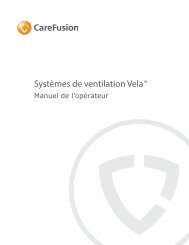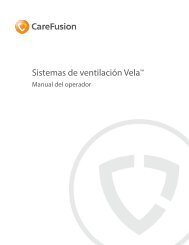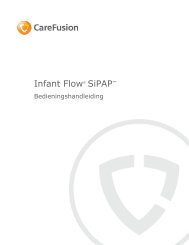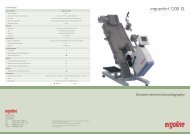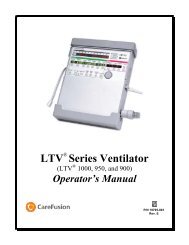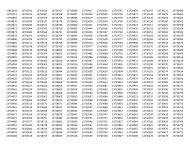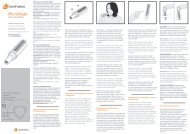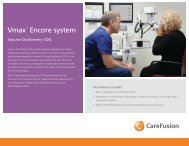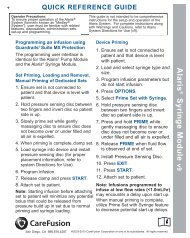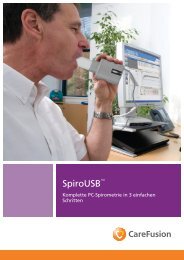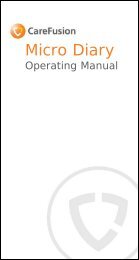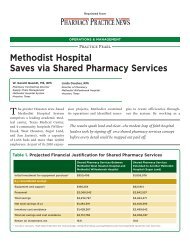Примечание - CareFusion
Примечание - CareFusion
Примечание - CareFusion
You also want an ePaper? Increase the reach of your titles
YUMPU automatically turns print PDFs into web optimized ePapers that Google loves.
Infant Flow ® SiPAP 33<br />
Таблица 2. Функции виртуальных кнопок<br />
Описание<br />
Пример<br />
Кнопка активна.<br />
Кнопка неактивна, поскольку соответствующая функция<br />
недоступна или требуется подтверждение активной тревоги.<br />
Выбранный режим или параметр, который требует<br />
подтверждения, выделяется визуально; текст попеременно<br />
мигает желтым и белым.<br />
Когда кнопка нажата, ее края выделяются, чтобы она<br />
выглядела соответствующим образом.<br />
При наличии активной тревоги, связанной с показанием,<br />
соответствующее показание МИГАЕТ КРАСНЫМ. При этом<br />
значение предела тревоги (если есть) отображается<br />
КРАСНЫМ.<br />
После устранения тревоги, связанной с показанием, система<br />
переходит в состояние тревоги НИЗКОГО приоритета. При<br />
этом показание МИГАЕТ ЖЕЛТЫМ, а его предел отображается<br />
ЖЕЛТЫМ, пока тревоги не будут сброшены.<br />
Если вследствие регулировки одного параметра устройство<br />
вынуждено понизить другой, чтобы поддерживать<br />
минимально необходимую ЧДД, то пониженный параметр в<br />
течение 15 секунд отображается КРАСНЫМ.<br />
Изменение параметров<br />
При выборе параметров, например времени вдоха Time-High,<br />
появляются кнопки увеличения или уменьшения значения. При этом<br />
параметр и его значение выделяются. Параметр регулируют с<br />
помощью кнопок увеличения или уменьшения значения. Для<br />
подтверждения изменения повторно нажимают кнопку параметра. В<br />
противном случае новое значение параметра вступает в силу через 15<br />
секунд.<br />
На экранах обычных процедур изменения параметров вступают в силу<br />
немедленно.<br />
Для подтверждения смены режима, например NCPAP на BiPhasic,<br />
нажимают мигающую кнопку режима.<br />
Если в течение 120 секунд на экране не производится никаких<br />
действий и отсутствуют активные тревоги, то экран блокируется с<br />
целью предотвращения непреднамеренных изменений. Для<br />
разблокировки нажимают кнопку блокировки экрана. При<br />
675–101–118 Ред. K